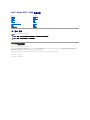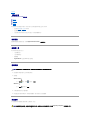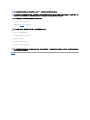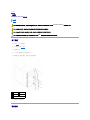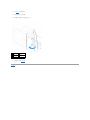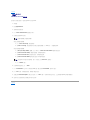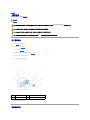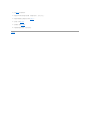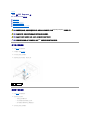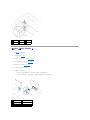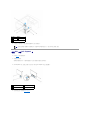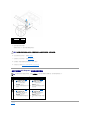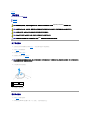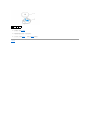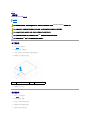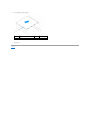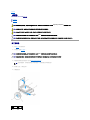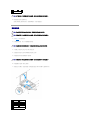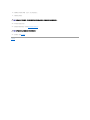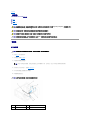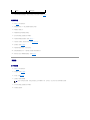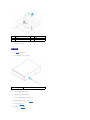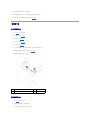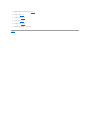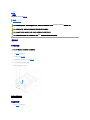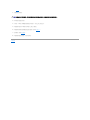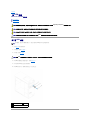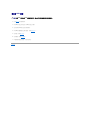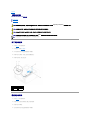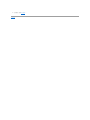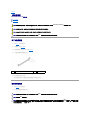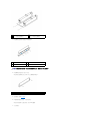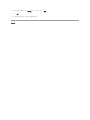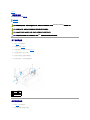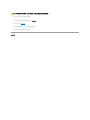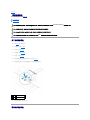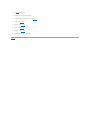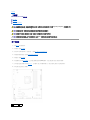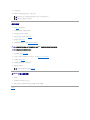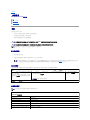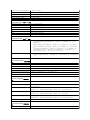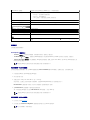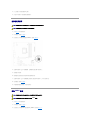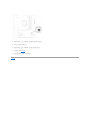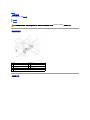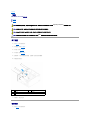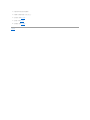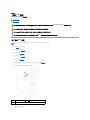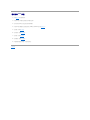Dell™StudioXPS™8100維修手冊
註,警示,警告
本文件中的資訊如有更改,恕不另行通知。
©2009DellInc. 版權所有,翻印必究。
未經 Dell Inc. 的書面許可,嚴格禁止以任何形式複製這些內容。
本文中使用的商標:Dell、DELL 徽標和 Studio XPS 是 Dell Inc. 的商標;Intel 和 Intel SpeedStep 是 Intel Corporation 在美國及其他國家/地區的商標;Microsoft、Windows、Windows Vista 和
Windows Vista 開始按鈕徽標是 Microsoft Corporation 在美國及/或其他國家的商標或註冊商標。
本說明文件中使用的其他商標及商品名稱,係指擁有這些商標及商品名稱的公司或其製造的產品。Dell Inc. 對本公司之外的商標和產品名稱不擁有任何所有權。
2009 年 12 月Rev. A00
型號:D03M 系列 類型:D03M001
開始之前
技術概觀
機箱蓋
記憶體模組
前蓋
圖形卡托架
PCI 與 PCI Express 卡
頂蓋
磁碟機
頂部 I/O 面板
前 USB 面板
藍芽組件
電源按鈕模組
風扇
處理器
幣式電池
電源供應器
主機板
系統設定
更新 BIOS
註:註是表示能幫助您更好使用電腦的資訊。
警示:「警示」表示有可能會損壞硬體或導致資料遺失,並告訴您如何避免發生此類問題。
警告:「警告」表示可能的財產 損失、人身傷害或死亡。

回到目錄頁
開始之前
Dell™StudioXPS™8100維修手冊
技術規格
建議的工具
關閉電腦
安全說明
本手冊介紹卸下和安裝電腦元件的程序。除非另有說明,否則執行每個程序時均假定已執行下列作業:
l 您已經執行關閉電腦和安全說明中的步驟。
l 您已閱讀電腦隨附的安全資訊。
l 以相反的順序執行卸下程序可以裝回元件或安裝元件(如果是單獨購買的話)。
技術規格
若要獲得有關電腦的技術規格的資訊,請參閱 support.dell.com/manuals 的《完整規格》。
建議的工具
本文件中的程序可能需要下列工具:
l 小型平頭螺絲起子
l 小型十字槽螺絲起子
l 塑膠畫線器
l support.dell.com 上提供的 BIOS 可執行更新程式
關閉電腦
1. 儲存並關閉所有開啟的檔案,並結束所有開啟的程式。
2. 關閉電腦:
Windows Vista
®
:
按一下開始 ,按一下箭頭 ,然後按一下關機。
Windows
®
7:
按一下開始 ,然後按一下關機。
3. 作業系統關閉程序結束後,電腦將關閉。
4. 確定電腦已關閉。關閉作業系統時,如果電腦未自動關閉,請按住電源按鈕,直至電腦關閉。
安全說明
以下安全規範有助於保護電腦免受潛在的損壞,並確保您的人身安全。
警示:為 避免遺失資料,請在關閉電腦之前,儲存和關閉所有開啟 的 檔案,並結束所有開啟的程式。
警告:拆裝電腦內部元件之前,請先閱讀電腦隨附的安全資訊。如需更多安全性最佳做法資訊,請參閱 Regulatory Compliance(法規遵循)首頁:
www.dell.com/regulatory_compliance。

1. 確定工作表面平整乾淨,以防止刮傷電腦外殼。
2. 關閉電腦(請參閱關閉電腦)和所有連接的裝置。
3. 從電腦上拔下所有電話纜線或網路纜線。
4. 從電源插座上拔下電腦和所有連接裝置的電源線。
5. 從電腦拔下所有連接的裝置。
6. 按下並從 19 合 1 媒體讀卡器取出記憶卡。
7. 按住電源按鈕,以導去主機板上的剩餘電量。
回到目錄頁
警示:只有獲得認證的維修技術人員才可維修您的電腦。由未經 Dell™授權的維修造成的損壞不在保固範圍之內。
警示:拔下纜線時,請拔出其連接器或拉式彈片,而不要拉扯纜線。某些纜線的連接器帶有鎖定彈片;若要拔下此類纜線,請向內 按壓鎖定彈片,然後再拔下纜線。在拔
出連接器時,連接器的兩側應同時退出,以避免弄彎連接器插腳。此外,連接纜線之前,請確定兩個連接器的朝向正確並且對齊。
警示:為 避免損壞電腦,請在您開始拆裝電腦內部元件之前執行以下步驟。
警示:若要拔下網路纜線,請先將纜線從電腦上拔下,然後再將其從網路裝置上拔下。
警示:在觸摸電腦內部的任何元件之前,請觸摸未上漆的金屬表面(例如電腦背面的金屬),以確保接地並導去您身上的靜電。作業過程中,應經常碰觸未上漆的金屬表
面,以導去可能損壞內部元件的靜電。

回到目錄頁
前蓋
Dell™StudioXPS™8100維修手冊
卸下前蓋
裝回前蓋
卸下前蓋
1. 按照開始之前中的步驟執行操作。
2. 卸下機箱蓋(請參閱卸下機箱蓋)。
3. 將電腦垂直放置。
4. 逐一抓住再放開前蓋彈片,將它們移至前面板外。
5. 轉動前蓋並將它從電腦前側拉出,將前蓋夾從前面板插槽鬆開。
6. 將前蓋置於一側安全的位置。
裝回前蓋
警告:拆裝電腦內部元件之前,請先閱讀電腦隨附的安全資訊。如需更多安全性最佳做法資訊,請參閱 Regulatory Compliance(法規遵循)首頁:
www.dell.com/regulatory_compliance。
警告:為 保護您 免遭電擊,在移除主機蓋之前請務必將您電腦的電源插頭從電源插 座拔掉。
警告:請勿在卸下任何護蓋(包括機箱蓋、前蓋、填塞托架、前面板插件等)的情況下操作電腦。
警示:只有獲得認證的維修技術人員才可維修您的電腦。由未經 Dell™授權的維修造成的損壞不在保固範圍之內。
1
前蓋
2
前面板插槽 (3)
3
前蓋彈片 (4)
4
前面板
5
前蓋夾 (3)

回到目錄頁
更新 BIOS
Dell™StudioXPS™8100維修手冊
當有更新可用或更換主機板時,可能需要更新 BIOS。如要更新 BIOS:
1. 開啟電腦。
2. 跳至 support.dell.com。
3. 選擇您的國家/地區和語言。
4. 按一下 Drivers and Downloads(驅動程式與下載)。
5. 找到適合您電腦的 BIOS 更新檔。
如果您已找到電腦的服務標籤:
a. 按一下 Enter a Service Tag(輸入服務標籤)。
b. 在 Enter a service tag(輸入服務標籤)欄位中輸入您電腦的服務標籤,按一下 Go(執行),然後繼續至步驟 6。
如果您未找到電腦的服務標籤:
a. 在 Select your Entry Method(選擇輸入方法)清單中按一下 Select Your Product Model(選擇您的產品型號)。
b. 在 Select Your Product Family(選擇您的產品類型)清單中選擇產品類型。
c. 在 Select Your Product Line(選擇您的產品系列)清單中選擇產品品牌。
d. 在 Select Your Product Model(選擇您的產品型號)清單中選擇產品型號。
e. 按一下 Confirm(確認)。
6. 結果清單將會出現在畫面上。按一下 BIOS。
7. 按一下 Download Now(立即下載)以下載最新的 BIOS 檔案。螢幕上將顯示 File Download(檔案下載)視窗。
8. 按一下 Save(儲存)以將檔案儲存到桌面。會將檔案下載至您的桌面。
9. 當螢幕上顯示 Download Complete(下載完成)視窗時,按一下 Close(關閉)。檔案圖示將顯示在您的桌面上,並且其標題與下載 BIOS 更新檔案的標題相同。
10. 連按兩下桌面上的該檔案圖示並按照螢幕上顯示的指示進行操作。
回到目錄頁
註:您電腦的服務標籤位於電腦頂部的標籤。
註:如果您選擇了不同的型號,想要重新開始,請按一下功能表右上角的 Start Over(重新開始)。

回到目錄頁
藍芽組件
Dell™StudioXPS™8100維修手冊
卸下藍芽組件
裝回藍芽組件
卸下藍芽組件
1. 按照開始之前中的步驟執行操作。
2. 卸下機箱蓋(請參閱卸下機箱蓋)。
3. 卸下前蓋(請參閱卸下前蓋)。
4. 將藍芽®組件纜線從主機板連接器拔下(請參閱主機板元件)。
5. 如圖所示按下彈片,然後將藍芽組件拉出。
6. 小心將藍芽組件從電腦正面推動取出。
7. 將藍芽組件置於一側安全的位置。
裝回藍芽組件
警告:拆裝電腦內部元件之前,請先閱讀電腦隨附的安全資訊。如需更多安全性最佳做法資訊,請參閱 Regulatory Compliance(法規遵循)首頁:
www.dell.com/regulatory_compliance。
警告:為 保護您 免遭電擊,在移除主機蓋之前請務必將您電腦的電源插頭從電源插 座拔掉。
警告:請勿在卸下任何護蓋(包括機箱蓋、前蓋、填塞托架、前面板插件等)的情況下操作電腦。
警示:只有獲得認證的維修技術人員才可維修您的電腦。由未經 Dell™授權的維修造成的損壞不在保固範圍之內。
1
藍芽組件
2
藍芽組件彈片
3
前面板
4
藍芽組件纜線

回到目錄頁
PCI 與 PCI Express 卡
Dell™StudioXPS™8100維修手冊
卸下插卡固定托架
裝回插卡固定托架
卸下 PCI 卡和 PCI Express 卡
裝回 PCI 卡和 PCI Express 卡
在卸下或安裝 PCI Express 卡後設定您的電腦
卸下插卡固定托架
1. 按照開始之前中的步驟執行操作。
2. 卸下機箱蓋(請參閱卸下機箱蓋)。
3. 卸下用來固定插卡固定托架的螺絲。
4. 提起插卡固定托架並將其放置在一側安全的位置。
裝回插卡固定托架
1. 按照開始之前中的步驟執行操作。
2. 裝回插卡固定托架並確保:
l 引導箝位已與引導槽口對齊。
l 所有插卡和填塞托架的頂端均與定位板平齊。
l 插卡或填塞托架頂端的槽口與定位導軌緊密配合。
3. 裝回用來固定插卡固定托架的螺絲。
警告:拆裝電腦內部元件之前,請先閱讀電腦隨附的安全資訊。如需更多安全性最佳做法資訊,請參閱 Regulatory Compliance(法規遵循)首頁:
www.dell.com/regulatory_compliance。
警告:為 保護您 免遭電擊,在移除主機蓋之前請務必將您電腦的電源插頭從電源插 座拔掉。
警告:請勿在卸下任何護蓋(包括機箱蓋、前蓋、填塞托架、前面板插件等)的情況下操作電腦。
警示:只有獲得認證的維修技術人員才可維修您的電腦。由未經 Dell™授權的維修造成的損壞不在保固範圍之內。
1
螺絲
2
插卡固定托架

卸下 PCI 卡和 PCI Express 卡
1. 按照開始之前中的步驟執行操作。
2. 卸下機箱蓋(請參閱卸下機箱蓋)。
3. 卸下圖形卡托架(如果有的話)(請參閱卸下圖形卡托架)。
4. 卸下主要硬碟機(如果有的話)(請參閱卸下硬碟機)。
5. 卸下插卡固定托架(請參閱卸下插卡固定托架)。
6. 拔下任何連接至插卡的纜線(如果有的話)。
7. 從卡插槽卸下 PCI Express 卡:
l 如果是 PCI 卡或 PCI Express x1 卡,請握住插卡的頂端邊角,將其從連接器中取出。
l 如果是 PCI Express x16 卡,請推動固定彈片,並握住插卡的頂端邊角,然後將其從連接器中取出。
1
引導箝位 (2)
2
插卡固定托架
3
定位板
4
定位導軌
5
填塞托架
6
引導槽口 (2)
1
PCI Express x1 卡
2
PCI Express x1 卡插槽
3
固定彈片
4
PCI Express x16 卡插槽
5
PCI Express x16 卡

8. 如果您要永久地卸下插卡,請在空置的插卡插槽開口中安裝一個填塞托架。
裝回 PCI 卡和 PCI Express 卡
1. 按照開始之前中的步驟執行操作。
2. 準備好要安裝的插卡。
請參閱插卡隨附的說明文件,以獲得有關組態插卡、完成內部連接或為電腦自訂插卡的資訊。
3. 將 PCI Express 卡裝入主機板上的插槽,然後用力向下壓。確定 PCI Express 卡完全安插在插槽內。
4. 裝回插卡固定托架(請參閱裝回插卡固定托架)。
1
插卡固定夾
2
螺絲
3
填塞托架
4
插卡固定夾插件
5
PCI Express 卡
註:您必須在空置的插卡插槽開口中安裝填塞托架,以維護 FCC 對本電腦的認證。此外,該托架亦可防止灰塵落入電腦。
1
PCI Express x1 卡
2
PCI Express x1 卡插槽
3
PCI Express x16 卡插槽
4
PCI Express x16 卡

5. 連接所有應與插卡連接的纜線。
請參閱插卡的說明文件,以獲得有關插卡纜線連接的資訊。
6. 裝回主要硬碟機(如果有的話)(請參閱裝回硬碟機)。
7. 裝回圖形卡托架(如果有的話)(請參閱裝回圖形卡托架)。
8. 裝回機箱蓋,將電腦和裝置重新連接至電源插座,然後將它們開啟。
9. 若要完成安裝,請參閱在卸下或安裝 PCI Express 卡後設定您的電腦。
在卸下或安裝 PCI Express 卡後設定您的電腦
回到目錄頁
1
螺絲
2
插卡固定夾
3
插卡固定夾插件
4
填塞托架
5
PCI Express 卡
警示: 請勿將插卡纜線纏繞在插卡上或插卡後。將纜線纏繞在插 卡上會使機箱蓋無法蓋好,或導致設備損壞。
註: 若要獲得有關外接式連接器位置的資訊,請參閱《安裝指南》。有關安裝插卡驅動程式和軟體的資訊,請參閱插卡隨附的說明文件。
已安裝
已卸下
音
效
卡
1. 進入系統設定(請參閱系統設
定)。
2. 移往 Onboard Audio
Controller(機載音效控制
器),然後將設定變更為
Disabled(已停用)。
3. 將外接式音效裝置連接至音效卡的
連接器。
1. 進入系統設定(請參閱系統設
定)。
2. 移往 Onboard Audio
Controller(機載音效控制
器),然後將設定變更為
Enabled(已啟用)。
3. 將外接式音訊裝置連接至電腦的背
面板連接器。
網
路
卡
1. 進入系統設定(請參閱系統設
定)。
2. 移往 Onboard LAN
Controller(機載 LAN 控制
器),然後將設定變更為
Disabled(已停用)。
3. 將網路線連接至網路卡的連接器。
1. 進入系統設定(請參閱系統設
定)。
2. 移往 Onboard LAN
Controller(機載 LAN 控制
器),然後將設定變更為
Enabled(已啟用)。
3. 將網路線連接至內建網路卡的連接
器。

回到目錄頁
幣式電池
Dell™StudioXPS™8100維修手冊
卸下幣式電池
裝回幣式電池
卸下幣式電池
1. 記錄系統設定程式中的所有螢幕資訊(請參閱系統設定),以便在安裝新電池後可以恢復正確的設定。
2. 按照開始之前中的步驟執行操作。
3. 卸下機箱蓋(請參閱卸下機箱蓋)。
4. 找到主機板上的電池槽(請參閱主機板元件)。
5. 按下電池釋放拉桿以取出幣式電池。
6. 將電池置於一側安全的位置。
裝回幣式電池
1. 按照開始之前中的程序進行操作。
2. 將新的幣式電池 (CR2032) 插入插槽中(標有「+」的一面朝上),然後將幣式電池壓入定位。
警告:拆裝電腦內部元件之前,請先閱讀電腦隨附的安全資訊。如需更多安全性最佳做法資訊,請參閱 Regulatory Compliance(法規遵循)首頁:
www.dell.com/regulatory_compliance。
警告:如果新電池安裝不正確,可能會爆炸。請僅以相同或由製造廠商推薦的同類型電池來更換原有的電池。請依照製造廠商的指示來丟棄用過的電池。
警告:為 保護您 免遭電擊,在移除主機蓋之前請務必將您電腦的電源插頭從電源插 座拔掉。
警告:請勿在卸下任何護蓋(包括機箱蓋、前蓋、填塞托架、前面板插件等)的情況下操作電腦。
警示:只有獲得認證的維修技術人員才可維修您的電腦。由未經 Dell™授權的維修造成的損壞不在保固範圍之內。
警示:如果您 要用鈍器將電池從電池槽中撬 出,請小心不要碰到主機板。在您嘗試撬出電池之前,請確定該物件已插入電池與插槽之間的空隙。否則,您可能會撬壞電池
槽或損壞主機板上的電路,進而導致主機板損壞。
1
電池釋放拉桿
2
幣式電池
3
電池槽

回到目錄頁
機箱蓋
Dell™StudioXPS™8100維修手冊
卸下機箱蓋
裝回機箱蓋
卸下機箱蓋
1. 按照開始之前中的步驟執行操作。
2. 將電腦側面朝下放置,使機箱蓋朝上。
3. 如有需要,使用螺絲起子將用來將機箱蓋固定至機箱的指旋螺絲卸下。
4. 鬆開機箱蓋,將它從電腦背面推出然後抬起。
5. 將機箱蓋置於一側安全的位置。
裝回機箱蓋
1. 按照開始之前中的步驟執行操作。
2. 確定已連接並整理好所有纜線。
3. 確定未將工具或多餘的零件遺留在電腦內部。
4. 將機箱蓋底部的彈片對齊機箱邊緣的插槽。
5. 將機箱蓋向下壓然後朝電腦正面推動。
警告:拆裝電腦內部元件之前,請先閱讀電腦隨附的安全資訊。如需更多安全性最佳做法資訊,請參閱 Regulatory Compliance(法規遵循)首頁:
www.dell.com/regulatory_compliance。
警告:為 防止發生觸電、被旋轉的扇葉割傷或其他意外傷害的可能性,在打開護蓋之前請務必從電源插座上拔下電腦的電源線。
警告:請勿在卸下任何護蓋(包括機箱蓋、前蓋、填塞托架、前面板插件等)的情況下操作電腦。
警示:只有獲得認證的維修技術人員才可維修您的電腦。由未經 Dell™授權的維修造成的損壞不在保固範圍之內。
警示:確定桌 面至少還有 30 公分(1 呎)的空間容納電腦和卸下的機箱蓋。
1
指旋螺絲
2
機箱蓋

回到目錄頁
處理器
Dell™StudioXPS™8100維修手冊
卸下處理器
更換處理器
卸下處理器
1. 按照開始之前中的步驟執行操作。
2. 卸下機箱蓋(請參閱卸下機箱蓋)。
3. 將處理器風扇和散熱器組件從電腦卸下(請參閱卸下處理器風扇和散熱器組件)。
4. 將拉桿壓下並推出,以釋放固定彈片。
5. 打開處理器護蓋。
警告:拆裝電腦內部元件之前,請先閱讀電腦隨附的安全資訊。如需更多安全性最佳做法資訊,請參閱 Regulatory Compliance(法規遵循)首頁:
www.dell.com/regulatory_compliance。
警告:為 保護您 免遭電擊,在移除主機蓋之前請務必將您電腦的電源插頭從電源插 座拔掉。
警告:請勿在卸下任何護蓋(包括機箱蓋、前蓋、填塞托架、前面板插件等)的情況下操作電腦。
警示:只有獲得認證的維修技術人員才可維修您的電腦。由未經 Dell™授權的維修造成的損壞不在保固範圍之內。
警示:除非您 對硬體的拆卸與更換非常熟悉,否則請勿執行以下步 驟。錯誤地執行這些步 驟可能會損壞您的主機板。關於技術服務,請參閱《設定指南》。
警示:只有獲得認證的維修技術人員才可維修您的電腦。由未經 Dell™授權的維修造成的損壞不在保固範圍之內。
警示:雖然具有塑膠保護層,但是散熱器組件在正常作業時仍可能會很熱。在您接觸組件之前,請確保其有足夠 的冷卻時間。
註:當您更換處理器時,除非新處理器需要使用新的散熱器組件,否則請重複使用原本的散熱器組件。
1
處理器護蓋
2
處理器
3
插槽
4
彈片

6. 輕輕提起處理器並將其從插槽中取出。
使放鬆拉桿在釋放位置保持伸展狀態,以便插槽準備就緒,供安裝新處理器使用。
更換處理器
1. 按照開始之前中的步驟執行操作。
2. 打開新處理器的包裝,請小心不要碰觸到處理器的底部。
3. 如果插槽上的放鬆拉桿並未完全伸展,請將其移至該位置。
4. 使處理器前部和後部的定位槽口對準插槽前部和後部的定位槽口。
5. 將處理器的插腳 1 邊角和插槽的插腳 1 邊角對齊。
6. 將處理器輕輕放入插槽,確保其正確放置。
7. 處理器完全插入插槽後,闔上處理器護蓋,請確定處理器護蓋上的彈片置於插槽中心護蓋閂鎖的下面。
5
釋放拉桿
警示:卸下處理器時,請勿碰 觸插槽內的任何插腳,或將任何物件掉落在插槽內的插腳上。
警示:您 可以觸摸電腦背面未上漆的金屬表面,以確保接地並導去您 身上的靜電。
警示:更換處理器時,請勿接觸插 槽 內的任何插腳,或將任何物件掉落在插槽內的插腳上。
警示:您 必須將處理器正確放置在插 槽中,以避免在開啟電腦時永久損壞處理器和電腦。
警示:為 避免損壞,請確定處理器與插 槽正確對齊,並且在安裝處理器時,請勿過度用力。
1
後部定位槽口
2
處理器護蓋
3
中心護蓋閂鎖
4
處理器
5
插槽
6
彈片
7
釋放拉桿
8
前部定位槽口
9
處理器插腳 1 指示符

回到目錄頁
磁碟機
Dell™StudioXPS™8100維修手冊
硬碟機
光碟機
媒體讀卡器
硬碟機
卸下硬碟機
1. 按照開始之前中的步驟執行操作。
2. 卸下機箱蓋(請參閱卸下機箱蓋)。
3. 將電源線和資料纜線從硬碟機拔下。
4. 卸下圖形卡托架(如果有的話)(請參閱卸下圖形卡托架)。
5. 卸下用來將硬碟機固定至磁碟機面板的 4 顆螺絲。
6. 將硬碟機朝電腦背後推出。
警告:拆裝電腦內部元件之前,請先閱讀電腦隨附的安全資訊。如需更多安全性最佳做法資訊,請參閱 Regulatory Compliance(法規遵循)首頁:
www.dell.com/regulatory_compliance。
警告:為 保護您 免遭電擊,在移除主機蓋之前請務必將您電腦的電源插頭從電源插 座拔掉。
警告:請勿在卸下任何護蓋(包括機箱蓋、前蓋、填塞托架、前面板插件等)的情況下操作電腦。
警示:只有獲得認證的維修技術人員才可維修您的電腦。由未經 Dell™授權的維修造成的損壞不在保固範圍之內。
警示:如果您 要更換的硬碟機內有要保留的資料,請先備份您的檔案,然後開始執行此程序。
註:如果您不打算現在裝回硬碟機,則請從主機板連接器上拔下資料纜線的另一端,並將其放在一邊。您可以稍後使用資料纜線安裝硬碟機。
警示:在卸下或裝回硬碟機時,請注意不要刮傷硬碟的電路板。
1
電源線
2
磁碟機面板
3
螺絲 (4)
4
主硬碟機
ページが読み込まれています...
ページが読み込まれています...
ページが読み込まれています...
ページが読み込まれています...
ページが読み込まれています...
ページが読み込まれています...
ページが読み込まれています...
ページが読み込まれています...
ページが読み込まれています...
ページが読み込まれています...
ページが読み込まれています...
ページが読み込まれています...
ページが読み込まれています...
ページが読み込まれています...
ページが読み込まれています...
ページが読み込まれています...
ページが読み込まれています...
ページが読み込まれています...
ページが読み込まれています...
ページが読み込まれています...
ページが読み込まれています...
ページが読み込まれています...
ページが読み込まれています...
ページが読み込まれています...
ページが読み込まれています...
ページが読み込まれています...
ページが読み込まれています...
ページが読み込まれています...
ページが読み込まれています...
ページが読み込まれています...
ページが読み込まれています...
ページが読み込まれています...
-
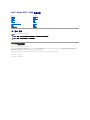 1
1
-
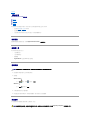 2
2
-
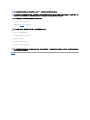 3
3
-
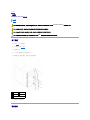 4
4
-
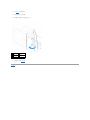 5
5
-
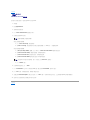 6
6
-
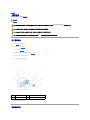 7
7
-
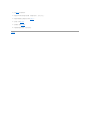 8
8
-
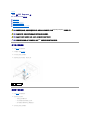 9
9
-
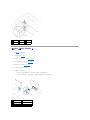 10
10
-
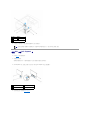 11
11
-
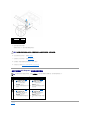 12
12
-
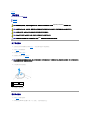 13
13
-
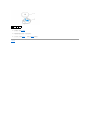 14
14
-
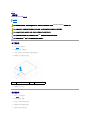 15
15
-
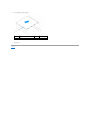 16
16
-
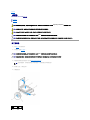 17
17
-
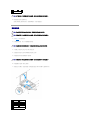 18
18
-
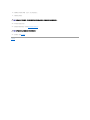 19
19
-
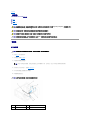 20
20
-
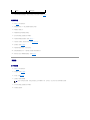 21
21
-
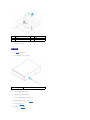 22
22
-
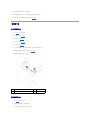 23
23
-
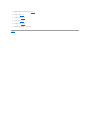 24
24
-
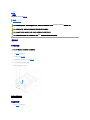 25
25
-
 26
26
-
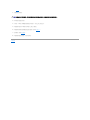 27
27
-
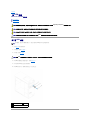 28
28
-
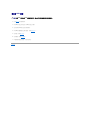 29
29
-
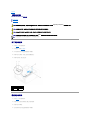 30
30
-
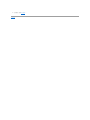 31
31
-
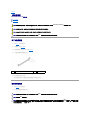 32
32
-
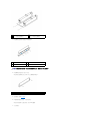 33
33
-
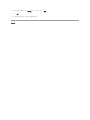 34
34
-
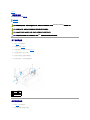 35
35
-
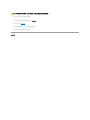 36
36
-
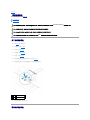 37
37
-
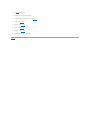 38
38
-
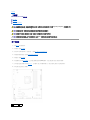 39
39
-
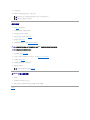 40
40
-
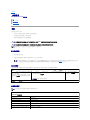 41
41
-
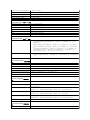 42
42
-
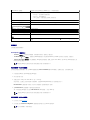 43
43
-
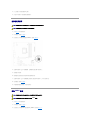 44
44
-
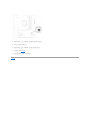 45
45
-
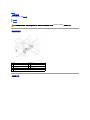 46
46
-
 47
47
-
 48
48
-
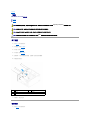 49
49
-
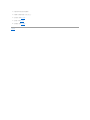 50
50
-
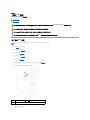 51
51
-
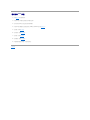 52
52